Quảng cáo trên TikTok
Tài khoản TikTok
Quản lý tài khoản bằng Trung tâm doanh nghiệp
Nền tảng đối tác thương mại điện tử TikTok
- Giới thiệu về tính năng Tích hợp nền tảng đối tác thương mại điện tử TikTok
- Adobe Commerce
- Amazon
- BASE
- BigCommerce
- Cafe24
- Ecwid
- FutureShop
- Haravan
- Kyte
- Loja Integrada
- Mercado Shops
- Nuvemshop
- OpenCart
- PrestaShop
- Salesforce Commerce Cloud
- Shopify
- Shoplazza
- Shopline
- Tiendanube
- TRAY
- VTEX
- Wix
- WooCommerce
Nhà phát triển
Tạo chiến dịch
Tạo nhóm quảng cáo
Tạo quảng cáo
Quản lý quảng cáo
Tạo quảng cáo trong các công cụ khác của TikTok
Phạm vi tiếp cận
Mục tiêu cân nhắc
Quảng cáo ứng dụng
Tạo khách hàng tiềm năng
Doanh số bán hàng
- Mục tiêu Doanh số sản phẩm
- Thiết lập danh mục
- Quảng cáo danh mục
- Quảng cáo trên TikTok Shop
- Quảng cáo mua sắm qua video (dành cho TikTok Shop)
- Quảng cáo mua sắm qua LIVE
- Quảng cáo mua sắm sản phẩm
- Mẫu quảng cáo liên kết TikTok Shop
- Store Promotion Ads
- Tokopedia Ads
- Lượt chuyển đổi trên web
- VBO trên web
Video trong bảng tin
Quảng cáo tương tác trong bảng tin
Vị trí không phải bảng tin
Tăng cường tương tác
Giải pháp quảng cáo theo ngành
Tối ưu hóa đấu giá quảng cáo
Tối ưu hóa mẫu quảng cáo
Đối tác sáng tạo
Chiến dịch Smart+
Đo lường ứng dụng
Lượt chuyển đổi ngoại tuyến
Đo lường trên web
Thông tin chuyên sâu và báo cáo
Đo lường Quảng cáo cửa hàng
Lựa chọn lập hóa đơn
Quản lý lập hóa đơn
Khuyến mãi, tín dụng quảng cáo và phiếu giảm giá
Khắc phục sự cố lập hóa đơn và thanh toán
Chính sách quảng cáo
Chính sách và biện pháp bảo vệ quyền riêng tư
Tạo khách hàng tiềm năng
Chiến dịch tạo khách hàng tiềm năng
-
- Giới thiệu về mục tiêu Tạo khách hàng tiềm năng
- Giới thiệu về giải pháp Tạo khách hàng tiềm năng của TikTok
- Cách tạo Chiến dịch tạo khách hàng tiềm năng bằng trang web của riêng bạn
- Giới thiệu về chính sách quyền riêng tư cho quảng cáo tạo khách hàng tiềm năng
- Các sự kiện có sẵn để tạo khách hàng tiềm năng trên web
-
Biểu mẫu mở tức thì
-
- Cách tạo chiến dịch tạo khách hàng tiềm năng bằng Biểu mẫu mở tức thì
- Cách tạo Biểu mẫu mở tức thì trong Trình quản lý quảng cáo TikTok
- Thay thế Biểu mẫu mở tức thì đính kèm
- Chỉnh sửa tên của Biểu mẫu mở tức thì
- Giới thiệu về loại câu hỏi và cài đặt của Biểu mẫu mở tức thì
- Giới thiệu về các thành phần tùy chỉnh của Biểu mẫu mở tức thì
- Giới thiệu về Bố cục biểu mẫu cho Biểu mẫu mở tức thì
- Giới thiệu về mẫu Biểu mẫu nội dung phong phú
- Tạo Biểu mẫu nội dung phong phú
- Giới thiệu về Bố cục thẻ cho Biểu mẫu mở tức thì
- Tạo biểu mẫu Bố cục thẻ
- Giới thiệu về Thẻ biểu mẫu cho Biểu mẫu mở tức thì
- Cách truy cập dữ liệu khách hàng tiềm năng trên Biểu mẫu mở tức thì
- Giới thiệu về Nội dung do AI tạo cho Biểu mẫu mở tức thì
- Cách tạo tuyên bố từ chối trách nhiệm tùy chỉnh trong Biểu mẫu mở tức thì
- Cách thêm câu hỏi Tìm địa điểm doanh nghiệp vào Biểu mẫu mở tức thì
- Cách thêm nội dung kiểm soát vào Biểu mẫu mở tức thì
-
Leads Center
-
- Giới thiệu về TikTok Leads Center
- Cách truy cập Leads Center
- Cách quản lý khách hàng tiềm năng và tải dữ liệu xuống trong Leads Center
- Thông tin về Bảo mật dữ liệu khách hàng tiềm năng
- Cách truy cập dữ liệu khách hàng tiềm năng
- Cách khắc phục sự cố khi tải dữ liệu khách hàng tiềm năng xuống trên TikTok
- Cách khắc phục sự cố về định dạng dữ liệu khách hàng tiềm năng
- Cách tạo và chia sẻ Biểu mẫu mở tức thì trong Leads Center
- Cách kết nối CRM với Zapier trong Leads Center
- Cách tích hợp Klaviyo trong Leads Center
- Cách tích hợp HubSpot trong Leads Center
- Cách tích hợp Google Trang tính trong Leads Center
-
Tích hợp CRM
-
- Giới thiệu về tiện ích tích hợp CRM cho tính năng Tạo khách hàng tiềm năng của TikTok bằng Biểu mẫu mở tức thì
- Cách chỉnh sửa tùy chọn cài đặt của tích hợp CRM
- Cách tích hợp tính năng Tạo khách hàng tiềm năng của TikTok với Zapier
- Cách khắc phục sự cố về Zapier
- Cách tích hợp tính năng Tạo khách hàng tiềm năng của TikTok với LeadsBridge
- Cách khắc phục sự cố về LeadsBridge
- Cách tích hợp tính năng Tạo khách hàng tiềm năng của TikTok với HubSpot
- Cách xóa tiện ích tích hợp HubSpot khỏi Trình quản lý quảng cáo TikTok
- Cách cài đặt Trình cắm TikTok for Business trên WordPress
- Cách tích hợp tính năng Tạo khách hàng tiềm năng của TikTok với Salesforce Marketing Cloud
- Khắc phục sự cố về tính năng Tạo khách hàng tiềm năng của TikTok với tích hợp Salesforce Marketing Cloud
- Cách tích hợp tính năng Tạo khách hàng tiềm năng của TikTok với Salesforce Sales Cloud
- Cách tích hợp tính năng Tạo khách hàng tiềm năng trên TikTok với Google Trang tính
- Cách tích hợp tính năng Tạo khách hàng tiềm năng trên TikTok với Klaviyo
- Cách khắc phục sự cố về webhook
-
Quảng cáo tin nhắn
-
- Thông tin về Quảng cáo tin nhắn TikTok
- Cách thiết lập Quảng cáo tin nhắn trực tiếp (DM)
- Cách cập nhật quyền sử dụng Tin nhắn trực tiếp trên TikTok cho tính năng Quảng cáo tin nhắn TikTok
- Cách thiết lập Quảng cáo tin nhắn tức thì TikTok
- Quảng cáo tin nhắn TikTok: Chính sách
- Giới thiệu về Đối tác quản lý tin nhắn
- Cách thiết lập tích hợp TikTok trên Pancake
- Cách tạo sự kiện tin nhắn trên Trình quản lý sự kiện TikTok
- Giới thiệu về mẫu tin nhắn chào mừng cho Quảng cáo tin nhắn trực tiếp trên TikTok
- Cách thiết lập mẫu tin nhắn chào mừng cho Quảng cáo tin nhắn trực tiếp trên TikTok
-
Quảng cáo cuộc gọi
Tạo khách hàng tiềm năng bằng Tài khoản doanh nghiệp
-
- Giới thiệu về Tạo khách hàng tiềm năng bằng Tài khoản doanh nghiệp
- Cách thiết lập tính năng Tạo khách hàng tiềm năng từ Tài khoản doanh nghiệp
- Cách tạo biểu mẫu tạo khách hàng tiềm năng mới cho Tài khoản doanh nghiệp
- Cách quản lý và tải xuống dữ liệu khách hàng tiềm năng đã thu thập từ Tạo khách hàng tiềm năng
- Cách thiết lập tính năng Tạo khách hàng tiềm năng từ Neo video và Neo LIVE
- Cách sử dụng tính năng tự động thu thập khách hàng tiềm năng cho Tài khoản doanh nghiệp
-
Tối ưu hóa chất lượng khách hàng tiềm năng
-
- Giới thiệu về tối ưu hóa chất lượng khách hàng tiềm năng
- Giới thiệu về Tối ưu hóa phễu sâu
- Cách thiết lập chiến dịch Tối ưu hóa phễu sâu
- Mẹo sử dụng Tối ưu hóa phễu sâu
- Về cài đặt Trình quản lý quảng cáo TikTok để tối ưu hóa phễu sâu
- Giới thiệu về gửi lại tín hiệu để tối ưu hóa chất lượng khách hàng tiềm năng
- Cách gửi lại tín hiệu qua csv
- Cách gửi lại tín hiệu qua Zapier
- Cách gửi lại tín hiệu qua Leadsbridge
- Cách gửi lại tín hiệu thông qua Google Trang tính
- Cách gửi lại tín hiệu qua API sự kiện
-
- Mục tiêu quảng cáo /
- Tạo khách hàng tiềm năng /
- Biểu mẫu mở tức thì /
Cách tạo Biểu mẫu mở tức thì trong Trình quản lý quảng cáo TikTok
Nếu bạn đang muốn tạo một trải nghiệm tự nhiên cho khách hàng tiềm năng, thì giải pháp biểu mẫu mở tức thì trong ứng dụng của chúng tôi sẽ giúp bạn thu thập và quản lý khách hàng tiềm năng vô cùng linh hoạt. Khách hàng có thể tương tác với quảng cáo tìm kiếm khách hàng tiềm năng theo 2 cách:
Nhấp vào CTA để mở Biểu mẫu mở tức thì.
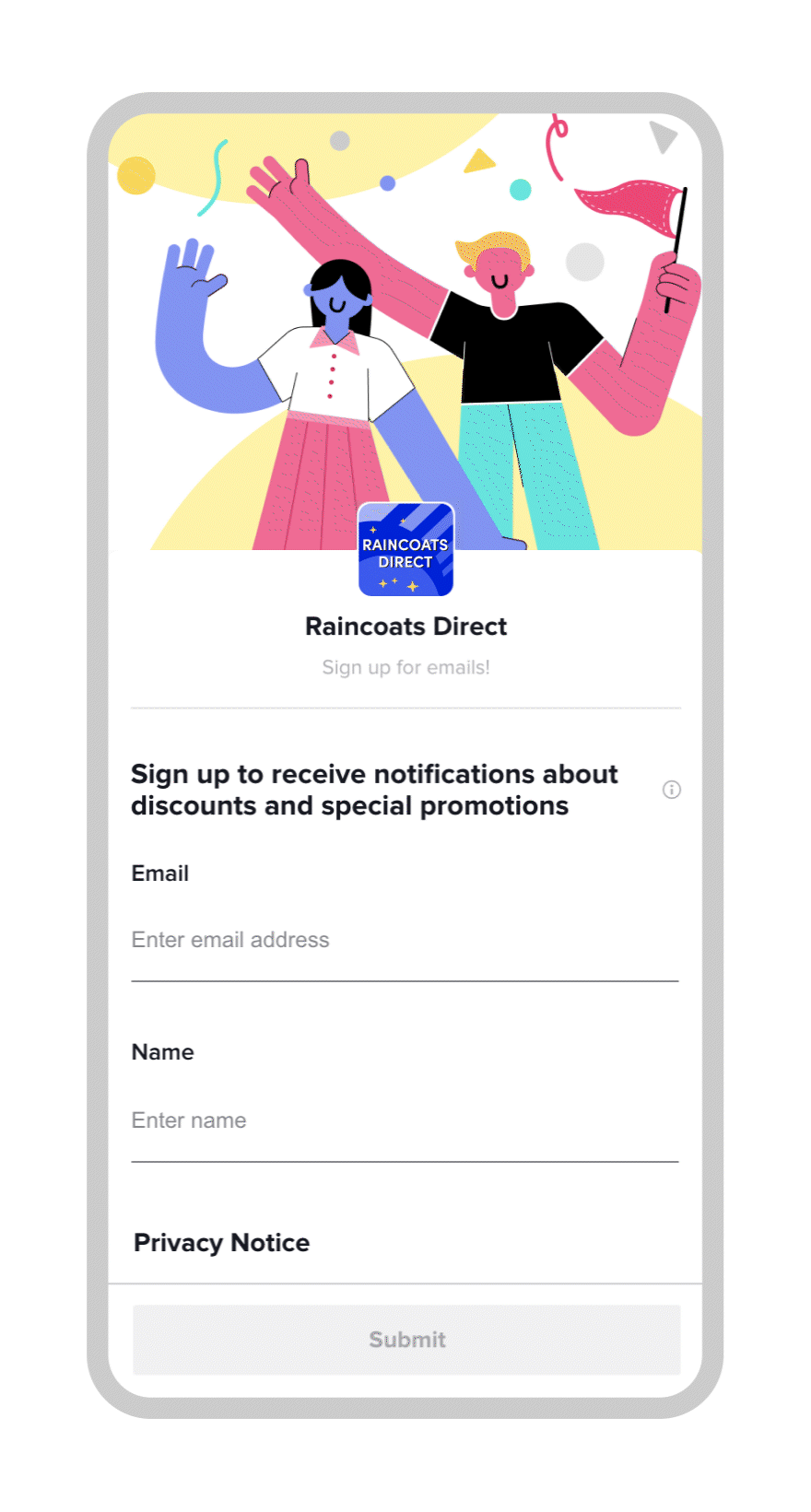
Việc trả lời câu hỏi trực tiếp thông qua Thẻ biểu mẫu trên video trong bảng tin sẽ mang lại khả năng tương tác đơn giản và liền mạch hơn.
Trên Biểu mẫu mở tức thì, khách hàng có thể chia sẻ thông tin liên hệ, trả lời câu hỏi bạn đặt ra và tìm hiểu về doanh nghiệp của bạn.
Trước khi bắt đầu
Xem lại các câu hỏi bạn muốn đặt ra trong chiến dịch quảng cáo tìm kiếm khách hàng tiềm năng, cũng như Điều khoản về quảng cáo tìm kiếm khách hàng tiềm năng và Chính sách quảng cáo của TikTok.
Bạn cần có liên kết URL đến chính sách quyền riêng tư cho tổ chức của bạn. Bạn có thể sử dụng URL chính sách quyền riêng tư hiện có để không phải tạo URL tùy chỉnh cho quảng cáo tìm kiếm khách hàng tiềm năng
Cách tạo Biểu mẫu mở tức thì
Bước 1: Truy cập vào Trình chỉnh sửa Biểu mẫu mở tức thì
Có 2 cách để truy cập vào Trình chỉnh sửa Biểu mẫu mở tức thì trong Trình quản lý quảng cáo TikTok.
Cách 1: Từ tab Công cụ
Đăng nhập vào Trình quản lý quảng cáo TikTok.
Chọn tab Công cụ.
Chọn Trang tức thì.
Nhấp vào Tạo rồi chọn tab Biểu mẫu mở tức thì.

Cách 2: Trong khi tạo chiến dịch
Tạo một chiến dịch Tạo khách hàng tiềm năng.
Ở cấp nhóm quảng cáo, hãy chọn Biểu mẫu mở tức thì làm Địa điểm tối ưu hóa. Hoàn thành thiết lập cài đặt còn lại cho Nhóm quảng cáo rồi chuyển đến phần đích đến.
Ở cấp quảng cáo, hãy tìm phần Đích đến, sau đó nhấp vào + Tạo.
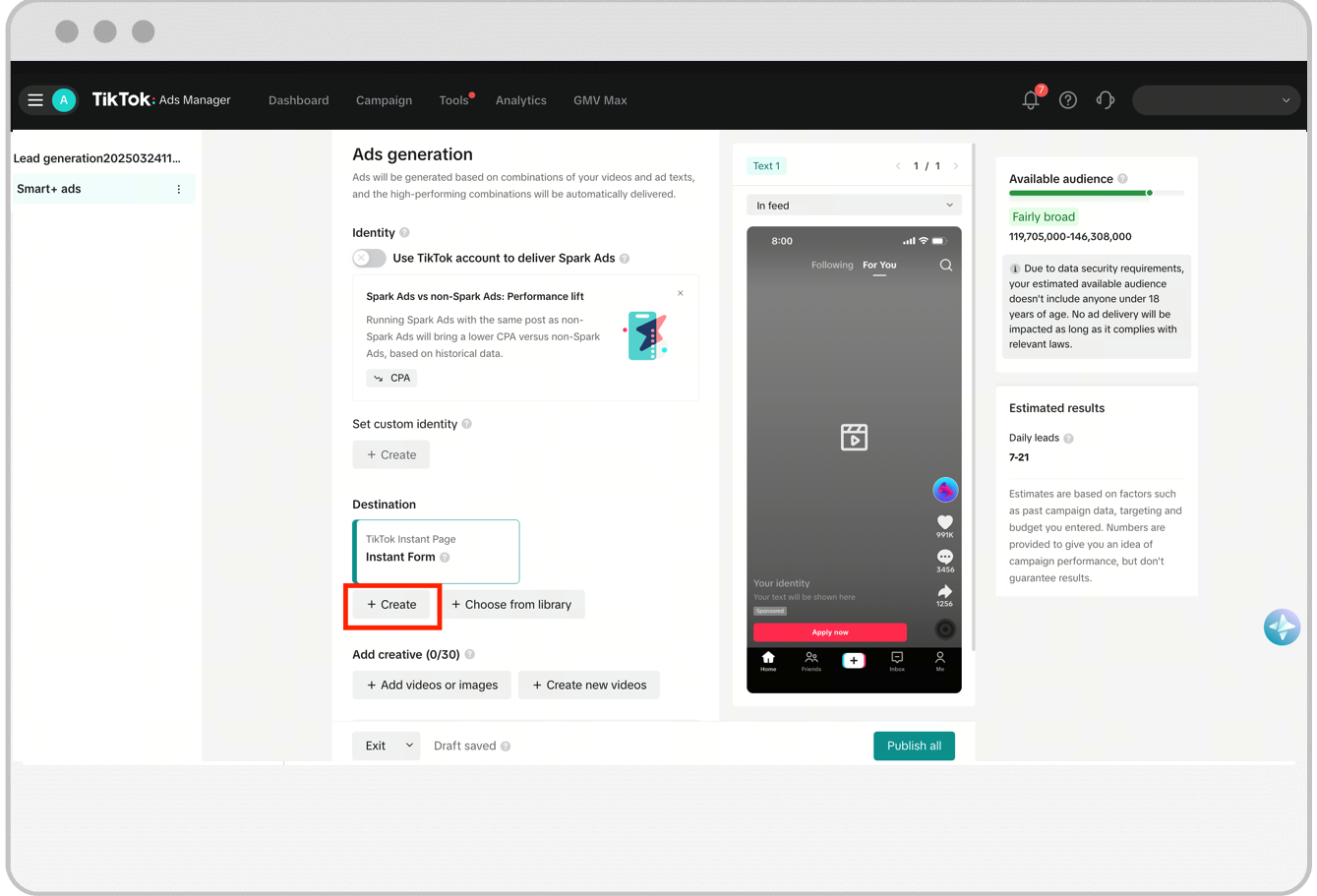
Bước 2: Tùy chỉnh Biểu mẫu mở tức thì
Khi bạn đã truy cập vào Trình chỉnh sửa Biểu mẫu mở tức thì, bạn có thể chỉnh sửa các thành phần của Biểu mẫu mở tức thì.
Mở đầu, hãy chọn một mẫu biểu mẫu từ các tùy chọn sau:
Dùng mẫu có sẵn
Biểu mẫu đăng ký đơn giản: Một bố cục chỉ bao gồm các mô-đun biểu mẫu cơ bản (Giới thiệu và Câu hỏi). Mẫu này hữu ích cho bước đăng ký nhanh và thu thập thông tin liên hệ.
Biểu mẫu nội dung phong phú: Bố cục hiển thị các khối nội dung tùy chỉnh bổ sung nhằm cung cấp thêm ngữ cảnh, nâng cao nhận thức và lòng tin của người dùng.
Biểu mẫu đánh giá khách hàng tiềm năng: Mẫu bố cục thẻ với các câu hỏi tùy chỉnh được điền sẵn dựa trên phản hồi của người dùng nhằm đánh giá khách hàng tiềm năng hiệu quả hơn.
Mẫu dọc: Mẫu bố cục thẻ hoặc biểu mẫu với các câu hỏi tuỳ chỉnh được điền sẵn, giúp thiết lập nhanh chóng.
Tạo bằng AI: Sử dụng AI để đơn giản hoá quá trình tạo Biểu mẫu mở tức thì thủ công bằng cách tạo biểu mẫu dựa trên thông tin bạn cung cấp.
Tự tạo
Biểu mẫu trống: Tạo biểu mẫu của riêng bạn với tất cả các khối nội dung và bố cục linh hoạt hiện có.
Bố cục thẻ: Trình bày mỗi câu hỏi tùy chỉnh trên một trang riêng, đảm bảo trải nghiệm điền biểu mẫu tập trung và thu hút đối với các biểu mẫu dài.
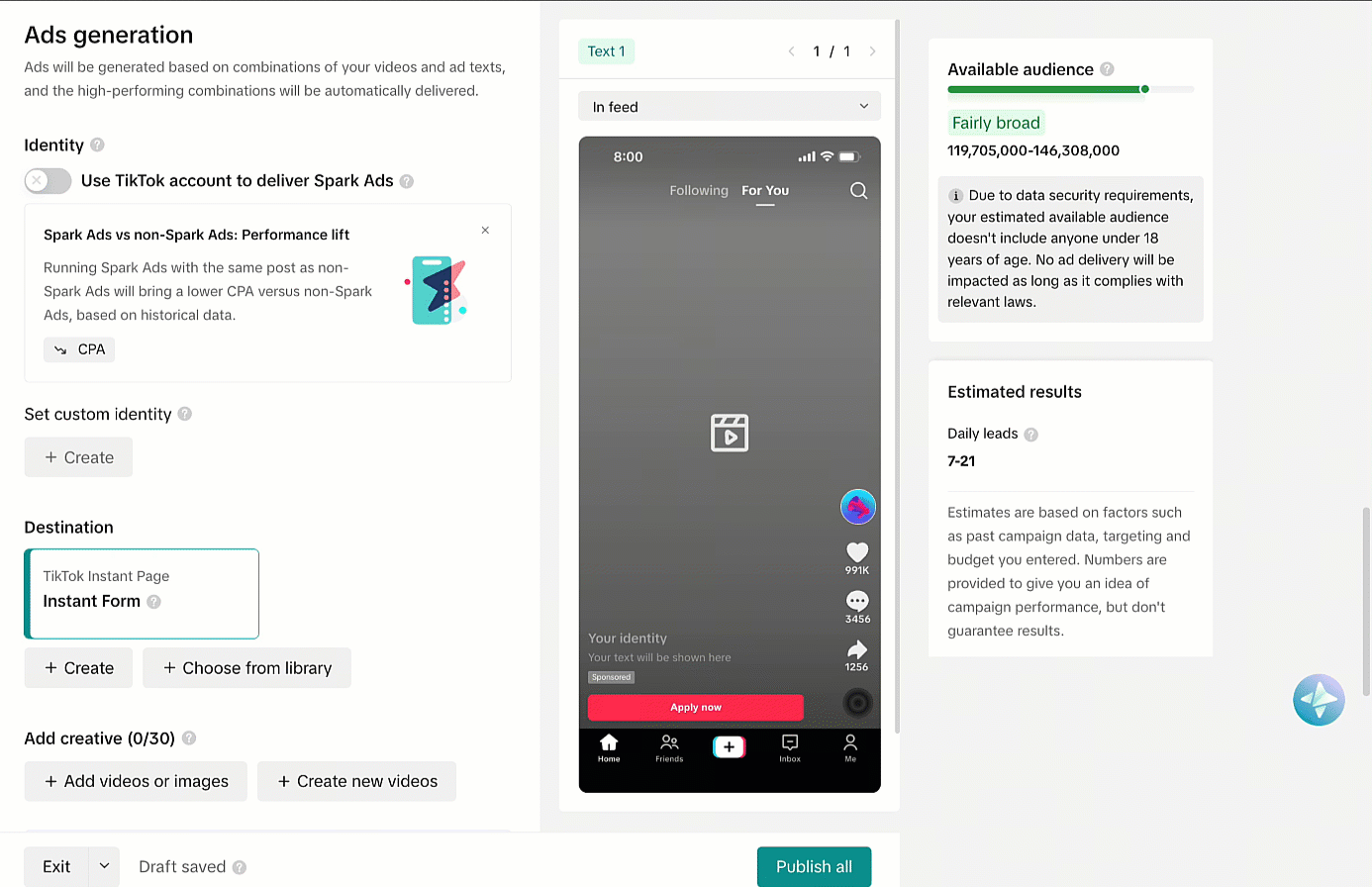
2. Sau khi chọn một mẫu, hãy nhấp vào Xác nhận.
3. Trên trang tạo biểu mẫu, hãy sử dụng menu thả xuống ở trên cùng để thiết lập màu chủ đạo và ngôn ngữ của biểu mẫu.

4. Trên tab Nội dung, tùy chỉnh các thành phần sau đây để thiết kế biểu mẫu của bạn:

Thành phần biểu mẫu | Chi tiết | Yêu cầu / Khả năng cung cấp |
Biểu ngữ | Biểu ngữ cho phép bạn đưa thương hiệu hoặc sản phẩm của mình lên trên đầu Biểu mẫu mở tức thì dưới dạng hình ảnh hoặc ảnh xoay vòng. | - Biểu mẫu đơn giản: Không áp dụng - Biểu mẫu nội dung phong phú: Bắt buộc - Biểu mẫu trống: Không bắt buộc - Thẻ câu hỏi: Không áp dụng |
Giới thiệu | Trong phần Giới thiệu, bạn có thể chia sẻ một số thông tin về doanh nghiệp của mình và mục đích của biểu mẫu. Bạn có thể thêm tên hiển thị, tiêu đề, logo (không bắt buộc) và khẩu hiệu quảng cáo (không bắt buộc) trong phần này. | - Biểu mẫu đơn giản: Không bắt buộc - Biểu mẫu nội dung phong phú: Không bắt buộc - Biểu mẫu trống: Không bắt buộc - Thẻ câu hỏi: Không áp dụng |
Trang chào mừng | Trên Trang chào mừng, bạn có thể thiết lập hình nền, tiêu đề và nội dung mô tả cho trang đầu tiên của biểu mẫu Thẻ câu hỏi. | - Biểu mẫu đơn giản: Không áp dụng - Biểu mẫu nội dung phong phú: Không áp dụng - Biểu mẫu trống: Không áp dụng - Thẻ câu hỏi: Bắt buộc |
Câu hỏi | Trong phần Câu hỏi, bạn có thể tạo Câu hỏi tùy chỉnh để đặt câu hỏi liên quan đến doanh nghiệp hoặc sản phẩm của mình, cũng như thu thập Thông tin cá nhân để tiện liên hệ trong tương lai. Để biết thêm chi tiết, hãy tham khảo phần Loại câu hỏi và cài đặt Biểu mẫu mở tức thì. Lưu ý: Để sử dụng định dạng Thẻ biểu mẫu, hãy đảm bảo biểu mẫu của bạn đáp ứng các tiêu chí sau đây: - Chứa tối đa 3 câu hỏi và chỉ bao gồm những câu hỏi về thông tin cá nhân (kết hợp ngẫu nhiên tên, email và số điện thoại) Hoặc - Bắt đầu với câu hỏi tùy chỉnh có nhiều lựa chọn | - Biểu mẫu đơn giản: Bắt buộc - Biểu mẫu nội dung phong phú: Bắt buộc - Biểu mẫu trống: Bắt buộc - Thẻ câu hỏi: Bắt buộc |
Quyền riêng tư | Trong phần Quyền riêng tư, bạn cần nêu Tên công ty rồi nhập URL liên kết đến chính sách quyền riêng tư của công ty bạn trên trang đích hoặc trang web của bạn. Ngoài ra, bạn có thể bật/tắt tùy chọn Tuyên bố từ chối trách nhiệm tùy chỉnh để thêm các Điều khoản và điều kiện bổ sung vào chính sách quyền riêng tư mặc định của TikTok. Nếu bật tùy chọn này, bạn có thể thêm các tuyên bố từ chối trách nhiệm "bắt buộc" hoặc "không bắt buộc" để có được sự chấp thuận của người dùng. Trong trường hợp bắt buộc phải chấp thuận, người dùng phải chấp thuận để có thể gửi biểu mẫu. Lưu ý: Định dạng Thẻ biểu mẫu sẽ không dùng được nếu có tuyên bố từ chối trách nhiệm tùy chỉnh. | - Biểu mẫu đơn giản: Bắt buộc - Biểu mẫu nội dung phong phú: Bắt buộc - Biểu mẫu trống: Bắt buộc - Thẻ câu hỏi: Bắt buộc |
Thành phần tùy chỉnh | Trong phần Thành phần tùy chỉnh, bạn có thể thêm các khối nội dung có cấu trúc tùy chỉnh để cung cấp thêm ngữ cảnh và thông tin. Các khối nội dung hiện có bao gồm: thông tin chi tiết và lợi ích của sản phẩm, nhận xét của khách hàng, các bước thực hiện, giới thiệu về chúng tôi, câu hỏi thường gặp, văn bản, hình ảnh và quảng cáo xoay vòng. Để biết thêm thông tin, hãy tham khảo bài viết Các thành phần tùy chỉnh của Biểu mẫu mở tức thì. | - Biểu mẫu đơn giản: Không áp dụng - Biểu mẫu nội dung phong phú: Không bắt buộc - Biểu mẫu trống: Không bắt buộc - Thẻ câu hỏi: Không áp dụng |
5. Sau khi bạn đã thiết lập xong Nội dung của biểu mẫu, hãy nhấp vào tab Trang cuối cùng để thêm tin nhắn Cảm ơn và thông báo cho mọi người về những gì sẽ xảy ra sau khi họ gửi biểu mẫu. Bạn sẽ có thể thêm Tiêu đề và Mô tả trên trang này. Ngoài ra, bạn có thể thêm Nút kêu gọi hành động để thúc đẩy lưu lượng truy cập vào trang web của mình và/hoặc trang cài đặt ứng dụng. Mọi biểu mẫu đều cần có Trang cuối cùng.
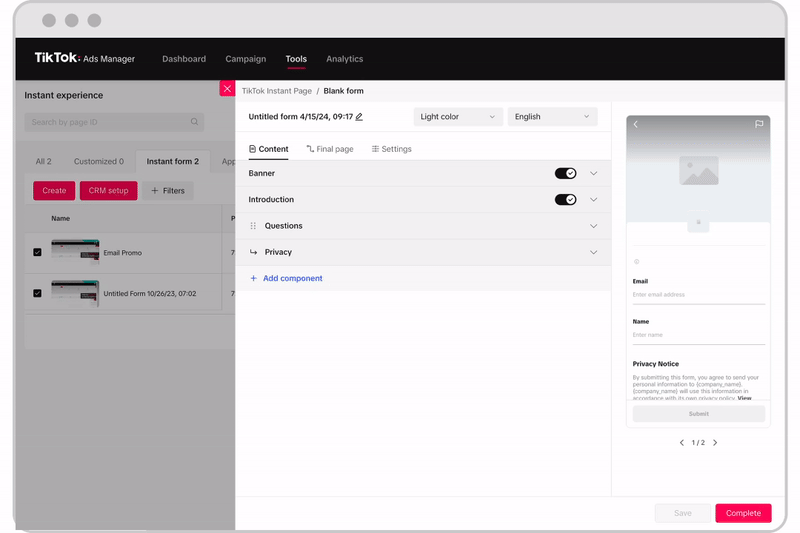
Lưu ý: Nếu sử dụng cài đặt logic trong biểu mẫu, bạn có thể thiết lập hai Trang cuối cùng khác nhau cho khách hàng tiềm năng ưu tiên và không ưu tiên trên tab này.
Bước 3: Thiết lập loại biểu mẫu và thông số theo dõi
Sau khi bạn tùy chỉnh xong nội dung biểu mẫu, hãy chuyển đến tab Cài đặt để chọn Loại biểu mẫu, tùy chỉnh Tên trường và thêm Thông số theo dõi vào biểu mẫu của bạn.
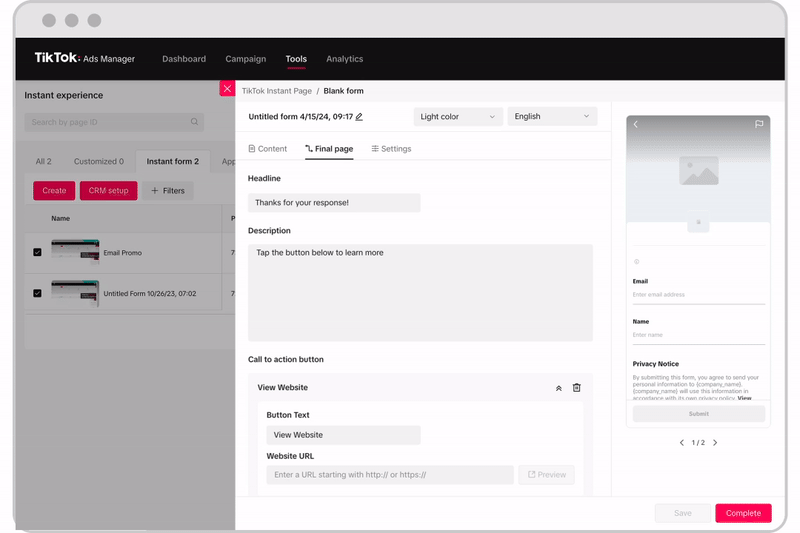
Loại biểu mẫu:
Ưu tiên số lượng: ưu tiên số lượng khách hàng tiềm năng, trong đó hệ thống không thêm trang đánh giá bổ sung nào cho người dùng trước khi gửi biểu mẫu. Ưu tiên số lượng được chọn làm loại biểu mẫu theo mặc định.
Ý định rõ ràng: tập trung vào những khách hàng tiềm năng có ý định rõ ràng bằng cách thêm màn hình đánh giá và CAPTCHA sau khi người dùng nhấp vào nút Gửi trên biểu mẫu của bạn để xác minh xem khách hàng tiềm năng có phải là người thật không. Hệ thống sẽ tự động tạo màn hình đánh giá và mô-đun CAPTCHA nếu bạn chọn loại biểu mẫu này. Lưu ý: Loại biểu mẫu cho đối tượng có ý định rõ ràng không dùng được cho định dạng Thẻ biểu mẫu.
Tên trường:
Trong phần Tên trường, bạn có thể tùy chỉnh những tên trường được hiển thị trong tệp khách hàng tiềm năng đã tải xuống hoặc trong hệ thống CRM của mình. Có thể bạn sẽ cần thực hiện thao tác này nếu bạn có hệ thống CRM tích hợp với TikTok và muốn khớp các tên trường dữ liệu khách hàng tiềm năng trên TikTok với các trường dữ liệu trong hệ thống CRM của mình. Tên trường tùy chỉnh không hiển thị với người dùng.
Thông số theo dõi:
Nhập tên thông số và giá trị nếu bạn muốn xác định khách hàng tiềm năng đến từ chiến dịch hoặc kênh tiếp thị nào. Bạn có thể thấy các thông số theo dõi khi đánh giá dữ liệu khách hàng tiềm năng thông qua API, dữ liệu CSV được tải xuống hoặc trong hệ thống CRM tích hợp của mình. Những thông số theo dõi này không hiển thị với người dùng.
Bước 4: Lưu và hoàn thành
Trong khi tạo biểu mẫu, bạn có thể nhấp vào Lưu để lưu biểu mẫu dưới dạng bản nháp và hoàn thành sau. Nhấp vào Hoàn thành sau khi bạn thiết lập xong biểu mẫu để đăng. Bạn không thể hoàn thành biểu mẫu nếu còn bất kỳ phần bắt buộc nào chưa hoàn thành. Trong trường hợp đó, một dấu chấm than màu đỏ sẽ xuất hiện bên cạnh phần chưa hoàn thành. Lưu ý rằng bạn không thể chỉnh sửa biểu mẫu sau khi nhấp vào Hoàn thành. Tuy nhiên, bạn có thể sao chép biểu mẫu hiện có từ Trang tức thì, thay đổi và lưu thành biểu mẫu mới.
Nếu biểu mẫu được tạo trên trang tạo quảng cáo và bạn đã tích hợp CRM với TikTok, hãy nhớ Kết nối với hệ thống CRM của bạn bằng cách nhấp vào Kết nối với CRM. Tìm hiểu thêm về Tích hợp CRM có sẵn cho tính năng Tạo khách hàng tiềm năng của TikTok bằng Biểu mẫu mở tức thì.
Lưu ý: Bạn sẽ không thể xóa Biểu mẫu mở tức thì sau khi tạo. Tuy nhiên, bạn có thể thay thế Biểu mẫu mở tức thì đính kèm hoặc chỉnh sửa Biểu mẫu mở tức thì bất cứ lúc nào, miễn là chưa xuất bản biểu mẫu đó.
